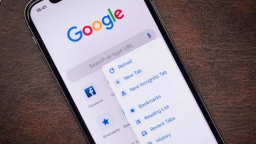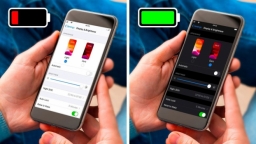1. Tính năng Back Tap trên iPhone

Tính năng Back Tap là một thủ thuật iPhone tuyệt vời giúp biến logo Apple ở mặt lưng thiết bị của bạn thành một nút bấm hữu ích.
Bạn có thể thay đổi cài đặt của nó để nó đại diện cho nhiều tính năng. Thủ thuật Back Tap sẽ giúp bạn tiết kiệm thời gian thực hiện các thao tác bấm trên điện thoại.
Nhiều người sử dụng nút Back Tap để nhanh chóng chụp ảnh màn hình, vì bạn chỉ cần chạm vào mặt sau của thiết bị 2 lần hoặc 3 lần để chụp nhanh màn hình.
Cách thiết lập tính năng Back Tap trên iPhone
Để sử dụng tính năng này, bạn phải sở hữu dòng iPhone 8 trở lên và chạy hệ điều hành iOS 14. Cách để thiết lập Back Tap như sau:
Vào Settings (Cài đặt) >> Accessibility (Trợ năng) >> Touch (Cảm ứng) >> Back Tap (Chạm vào mặt lưng).
Tại đây, bạn sẽ thấy hai tùy chọn: Double Tap (Chạm 2 lần) và Triple Tap (Chạm 3 lần). Chọn một trong hai tùy chọn để hệ thống hiển thị danh sách các tác vụ mà bạn có thể gán.
2. Chụp ảnh màn hình cuộn
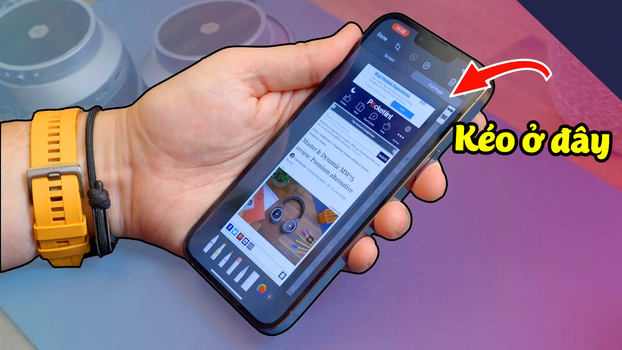
Nếu bạn muốn chụp màn hình toàn bộ trang web dài mà không phải chụp nhiều ảnh nhỏ, hãy thử tính năng chụp màn hình cuộn.
Trước tiên, hãy mở trang mà bạn muốn chụp ảnh màn hình cuộn.
Với iPhone có Face ID: nhấn đồng thời nút Tăng âm lượng + Nút nguồn, với iPhone có Touch ID: nhấn đồng thời nút Nguồn + nút Home, để chụp màn hình.
Sau đó nhấn vào bản xem trước ảnh chụp màn hình xuất hiện ở góc dưới cùng bên trái, bản xem trước sẽ biến mất sau vài giây.
Trong trình chỉnh sửa ảnh chụp màn hình, chọn tab Full Page/Trang đầy đủ ngay bên cạnh tab Screen/Màn hình. Sau đó, iPhone sẽ chụp toàn bộ màn hình và cung cấp lại một bản xem trước.
Để lưu lại ảnh, chọn Done/Xong hoặc chia sẻ bằng biểu tượng chia sẻ ở trên cùng bên phải.
3. Tạo từ viết tắt để soạn thảo nhanh hơn
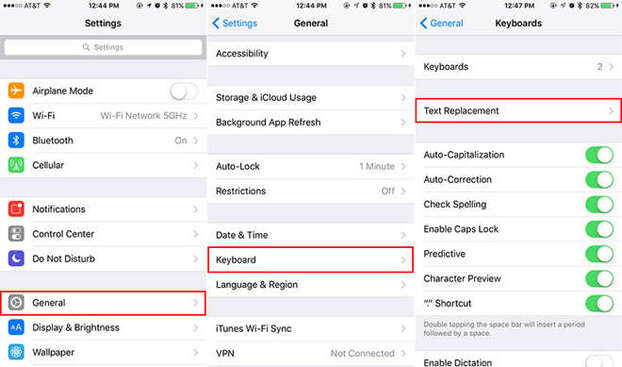
Bạn có thể thiết lập bảng từ viết tắt để soạn thảo văn bản nhanh chóng hơn trên iPhone.
cách tạo bảng từ viết tắt: Vào mục Cài đặt (Settings) >> Cài đặt chung (General) >> Bàn phím (Keyboard) >> Text Replacement (Thay thế văn bản).
Tiếp đó, bạn nhấn vào dấu cộng phía trên để thêm từ nội dung từ hoàn chỉnh của từ viết tắt tại mục Phrase và ký tự từ viết tắt tại Shortcut.
(Theo The Sun)
Hoàng NguyênBạn đang xem bài viết 3 mẹo iPhone thông minh giúp bạn tiết kiệm thời gian giải quyết vấn đề tại chuyên mục Kỹ năng sống của Gia Đình Mới, tạp chí chuyên ngành phổ biến kiến thức, kỹ năng sống nhằm xây dựng nếp sống gia đình văn minh, tiến bộ, vì bình đẳng giới. Tạp chí thuộc Viện Nghiên cứu Giới và Phát triển (Liên Hiệp Các Hội Khoa học Kỹ thuật Việt Nam), hoạt động theo giấy phép 292/GP-BTTTT. Bài viết cộng tác về các lĩnh vực phụ nữ, bình đẳng giới, sức khỏe, gia đình gửi về hòm thư: [email protected].
Tin liên quan
 Tags:
Tags: